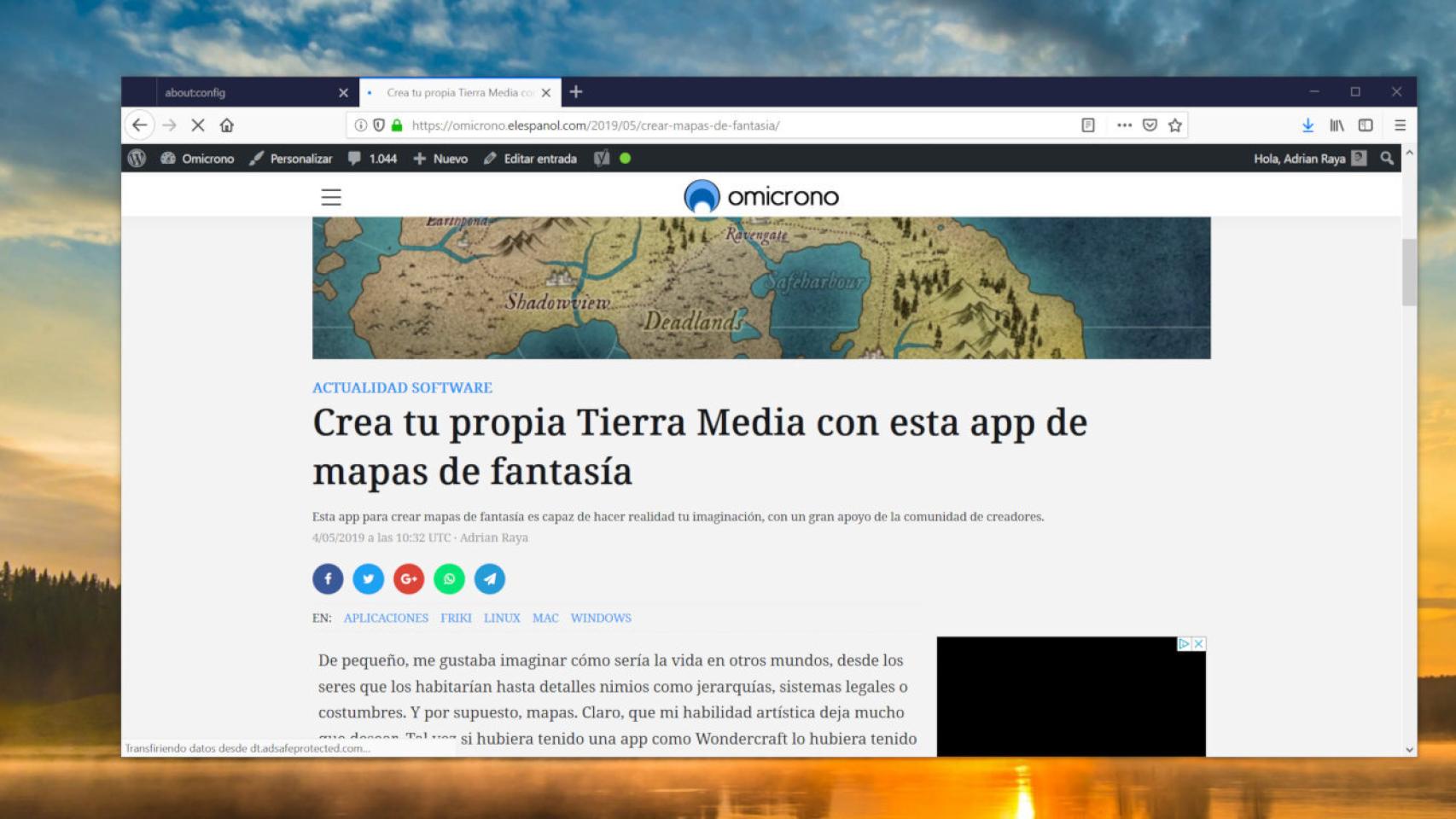Si estás leyendo estas palabras y usas Firefox, es muy posible que te acabes de dar cuenta de que Firefox ha desactivado todas las extensiones que usas. Da igual de qué tipo sea, es como si de la noche a la mañana hubiesen desaparecido. La única información que el programa da es un aviso en la parte superior, en la que afirma que “uno o más complementos no se pueden verificar”.
No te pasa sólo a ti. Se trata de un problema que está afectando a una gran cantidad de usuarios del popular navegador abierto. Los problemas empezaron justo a las 12 de la noche UTC del día 4 de mayo (las 2 de la madrugada hora de Madrid), y desde entonces ha sido causa de confusión y frustración entre todos los usuarios, pero ¿qué ha pasado?
Extensiones desactivadas en Firefox, qué ha pasado
La verdad es que este es un bug que era bien conocido, como demuestra la propia web que Mozilla usa para rastrear los bugs. El problema está en uno de los certificados usados para firmar las extensiones; por seguridad, todas las extensiones que se distribuyen para Firefox a través de su sitio oficial tienen que estar firmadas digitalmente. De esta manera, se evita que aparezcan copias y clones con fines maliciosos, por ejemplo, para robar nuestros datos.
firefox 2
El certificado usado para firmar las extensiones caducó el 4 de mayo a las 00:00 UTC. Por lo tanto, en cuanto el navegador se ha dado cuenta de ello las ha desactivado por seguridad; el navegador no sabe si son extensiones falsas que están intentando instalarse en nuestro sistema con un certificado falso o caducado, por ejemplo. Hace tres años estuvo a punto de ocurrir justo eso, pero se consiguió evitar; pero por los motivos que sean (Mozilla está algo ocupada y no hay mucha información), el certificado no se ha renovado.
Cómo solucionar el problema de las extensiones en Firefox
Mozilla ya es consciente de este problema, y ha prometido que está trabajando en solucionarlo. Esperamos que en las próximas horas las extensiones vuelvan poco a poco a todos los usuarios, por lo que sólo es cuestión de esperar.
Si no puedes esperar y necesitas las extensiones de Firefox, hay dos métodos para arreglarlo de manera temporal:
Con Firefox Nightly
Una opción es instalar Firefox Nightly, la versión inestable de Firefox. Esta opción no es recomendable porque elimina de manera efectiva la seguridad de Firefox.
firefox extensiones 1
Abre una pestaña y entra en “about:config” sin las comillas. En el buscador, introduce “xpinstall.signatures.required” sin las comillas y haz doble click sobre la entrada que aparece. Reinicia, y podrás activar las extensiones. Sólo hazlo si realmente necesitas las extensiones, y acuérdate de volver a activar la opción cuando se solucione el problema.
Con Firefox normal
Esta opción es más trabajosa, porque implica que tendrás que hacerlo cada vez que abras el navegador. Abre una pestaña y entra en “about:debugging”, sin las comillas. Activa la “depuración de complementos” y pulsa en “Cargar complemento temporal”.
firefox 3
Aquí podrás elegir las extensiones en archivos .xpi; están en la carpeta:
C:\Users\<Nombre de usuario>\AppData\Roaming\Mozilla\Firefox\Profiles\<números y letras>.default\extensions
Cuando cierres Firefox, tendrás que seguir los mismos pasos otra vez.
Actualizado: Mozilla lanza un parche
Después de unas 11 horas, Mozilla ha anunciado que acaba de lanzar un parche que soluciona el problema con las extensiones.
Debido al corto tiempo de desarrollo, Mozilla no ha podido lanzar la actualización de la manera habitual, por lo que si la queremos lo antes posible, tenemos que dar un par de pasos. En concreto, tenemos que activar los “estudios” de Mozilla, si no los tenemos activados ya. Los “estudios” son experimentos que Mozilla puede lanzar para probar nuevas funciones o cambios; como no precisan actualizar el navegador para instalarse, Mozilla ha decidido usarlos para lanzar este parche.
firefox 4
Para activarlos, tenemos que abrir el menú de Firefox y entrar en “Opciones” y en “Privacidad & Seguridad”. En la sección “Recopilación y uso de datos de Firefox”, tenemos que asegurarnos de que la opción “Permitir que Firefox instale y ejecute estudios” está activada.
Una vez activada, el parche se instala automáticamente, por lo que no tenemos que hacer nada, sólo esperar. Después de un tiempo, veremos que las extensiones se activan por si solas. Cuando eso ocurra, podemos desactivar de nuevo la opción de los estudios.
Si no queremos activar los estudios, sólo tenemos que esperar. Mozilla ha prometido que está trabajando en lanzar una nueva actualización de Firefox que solucione el problema.